14.B. Power Using Windows
Περιεχόμενα
|
|
|
14.B.7. Χαρακτηριστικά/Attributes
Η Εξερεύνηση των Windows/Windows Explorer (Windows 7) ή η Εξερεύνηση αρχείων/File Explorer (Windows 8/8.1/10) μπορούν να χρησιμοποιηθούν για τη ρύθμιση χαρακτηριστικών, που είναι συγκεκριμένες ιδιότητες για ένα αρχείο ή φάκελο.
Τα χαρακτηριστικά/ιδιότητες/attributes ενός αρχείου ή ενός φακέλου είναι:
- μόνο για ανάγνωση/read-only
Το χαρακτηριστικό "μόνο για ανάγνωση" επισημαίνει ένα αρχείο ή φάκελο, ώστε να μην είναι δυνατή η αλλαγή του. Για να αλλάξετε τα χαρακτηριστικά ενός αρχείου ή φακέλου, κάντε δεξί κλικ στο όνομα αρχείου ή στο όνομα του φακέλου > Ιδιότητες > κάντε κλικ στα πλαίσια ελέγχου χαρακτηριστικών για να τα ενεργοποιήσετε. Κάντε κλικ στο Εφαρμογή.
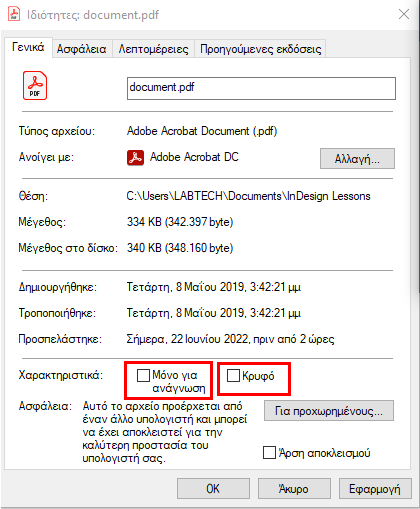
Σχήμα 14.29.1 Χαρακτηριστικά Μόνο για ανάγνωση και Κρυφό
- κρυφό/hidden
Η ιδιότητα "κρυφό" επισημαίνει ένα αρχείο ή φάκελο, έτσι ώστε να μην είναι ορατό μέσω της Εξερεύνησης Αρχείων εκτός εάν αλλάξετε την προεπιλεγμένη προβολή. Από την καρτέλα Προβολή μπορείτε να ορίσετε αν θα εμφανίζονται ή όχι τα κρυφά στοιχεία (αρχεία και φάκελοι). Η προεπιλογή είναι να μην εμφανίζονται. Αν ορίσετε να εμφανίζονται θα είναι με πιο αχνή εμφάνιση από τα υπόλοιπα εικονίδια αρχείων και φακέλων.

Σχήμα 14.29.2 Εμφάνιση Κρυφά στοιχεία
- αρχειοθέτηση/archive
Ορισμένες εφαρμογές χρησιμοποιούν το χαρακτηριστικό "για αρχειοθέτηση" για να ελέγξουν ποια αρχεία ή φάκελοι έχουν δημιουργήσει αντίγραφα.
Δεξί κλικ στο όνομα αρχείου ή στο όνομα του φακέλου > Ιδιότητες > Για Προχωρημένους > Επιλογή πλαισίου Αρχείο για αρχειοθέτηση

Σχήμα 14.29.3 Χαρακτηριστικά αρχείου/φακέλου των Windows
- συστήματος/system
Στα αρχεία και τους φακέλους στα οποία έχει συνδεθεί αυτό το χαρακτηριστικό θα πρέπει συνήθως να μην γίνονται παρεμβάσεις. Η αλλαγή, η διαγραφή ή η μετακίνησή τους θα μπορούσε να προκαλέσει αστάθεια ή πλήρη αποτυχία του συστήματος. Για το λόγο αυτό, τα αρχεία συστήματος συνήθως έχουν επίσης το χαρακτηριστικό μόνο για ανάγνωση και κρυφό χαρακτηριστικό.
Οι περισσότεροι υπολογιστές των Windows έχουν ρυθμιστεί από προεπιλογή να μην εμφανίζουν αρχεία συστήματος σε κανονικές αναζητήσεις αρχείων ή σε προβολές φακέλων. Αυτό είναι σωστό από πλευράς ασφάλειας - υπάρχουν πολύ λίγοι λόγοι για να ανακατευτείτε με τα αρχεία συστήματος με οποιονδήποτε τρόπο. Αυτά τα αρχεία υπάρχουν κυρίως στο φάκελο των Windows, αλλά μπορούν να βρεθούν και σε οποιοδήποτε άλλο μέρος, όπως το φάκελο Program File s. Ο ριζικός φάκελος της μονάδας δίσκου στην οποία είναι εγκατεστημένα τα Windows (συνήθως η μονάδα δίσκου C) έχει μια σειρά από κοινά αρχεία συστήματος και φακέλους, όπως hiberfil.sys, swapfile.sys, System Recovery, και System Volume Information.
Πώς να εμφανίσετε κρυφά αρχεία συστήματος στα Windows
-
Άνοιγμα γραμμής εντολών (cmd).
-
Πληκτρολογήστε control folders.
-
Από την καρτέλα Προβολή, επιλέξτε Εμφάνιση κρυφών αρχείων, φακέλων και μονάδων δίσκου/Show hidden files, folders, and drives .
-
Καταργήστε την επιλογή Απόκρυψη προστατευμένων αρχείων λειτουργικού συστήματος/Hide protected operating system files και, στη συνέχεια, επιβεβαιώστε την ενέργεια με Εφαρμογή/Apply.
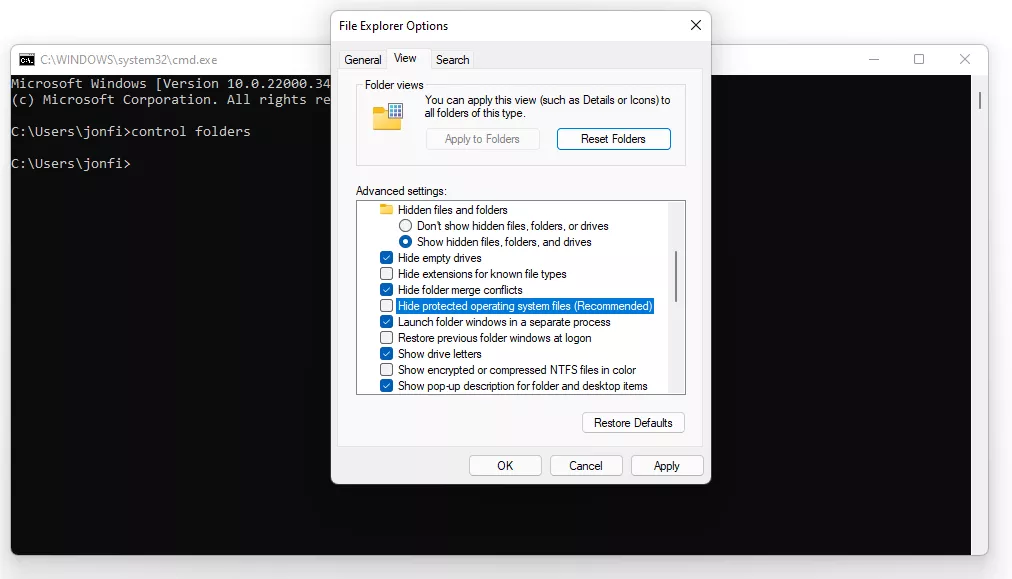
Σχήμα 14.29.3 Απόκρυψη προστατευμένων αρχείων λειτουργικού συστήματος
-
Επιλέξτε OK.
Διαδραστική Άσκηση
Σημείωση: Για το Μητρώο (Registry) θα μιλήσουμε αναλυτικά λίγο παρακάτω στο κεφάλαιο: 14.B.12. Μητρώο (Registry) των Windows
Show/Hide Hidden Files, Folders - (Opens in New Window)